이제 다른 외부 마이크 없이도 iPhone 마이크를 Windows PC와 함께 사용하여 다른 사람과 채팅할 수 있습니다.
[dropcap]ㅏ[/dropcap]오늘 iPhone에 대한 멋진 튜토리얼을 많이 논의한 후, 여기서는 iPhone 기기를 PC 마이크로 사용하는 또 다른 멋진 튜토리얼을 생각해냈습니다. 노트북/데스크톱에 내장 마이크가 없거나 친구와 채팅할 때 더 나은 마이크가 필요한 경우, 다른 외부 마이크보다 훨씬 더 나은 iPhone 마이크를 사용하는 것이 더 나은 옵션입니다. 이를 위해 Windows PC와 iPhone에 모두 사용할 수 있는 소프트웨어가 필요하며, 이를 통해 두 기기를 페어링한 다음 Windows PC에서 Android의 마이크를 사용할 수 있습니다. 따라서 아래에서 논의하는 전체 가이드를 살펴보고 진행하세요.
또한 읽어보세요: iPhone에서 중복 연락처를 제거하는 방법
보여주다
iPhone을 컴퓨터 마이크로 사용하는 방법
이 방법은 매우 간단하며 iPhone에 설치할 앱과 기기를 페어링하는 윈도우 도구에 따라 달라집니다. 그런 다음 채팅하는 동안 더 나은 음질을 즐길 수 있습니다. 진행하려면 아래 단계를 따르세요.
또한 읽어보세요: iPhone에서 Whatsapp 메시지를 예약하는 방법
요구 사항:
- 3.5mm AUX 케이블
- 메가폰 앱(무료 또는 유료)
또한 읽어보세요: 자르지 않고 WhatsApp 프로필 사진을 설정하는 방법
iPhone을 컴퓨터 마이크로 사용하기 위한 단계:
- 우선 iOS 기기에서 멋진 앱을 다운로드하여 설치해야 합니다. 메가폰 무료 PC에서 기기의 마이크에 접근할 수 있도록 해주는 앱입니다.
- 앱을 설치한 후 iPhone에서 실행하고 기기의 볼륨 버튼을 사용하여 감도를 조절하세요.
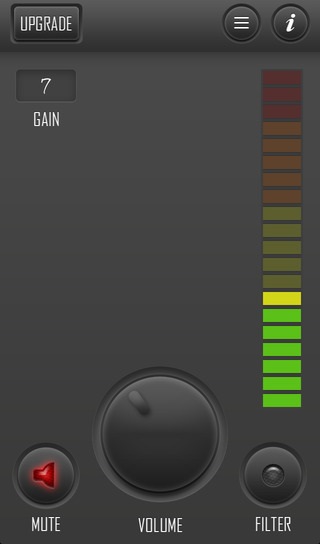
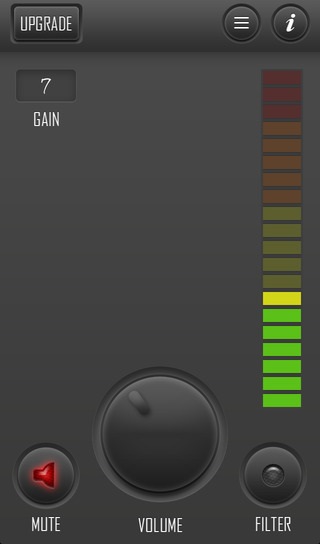
- 이제 AUX 케이블의 한쪽 끝을 iPhone에 연결하고 다른 쪽 끝을 PC의 마이크 잭에 연결하여 두 장치를 물리적으로 연결해야 합니다.
- 이제 PC에서 사운드 아이콘을 마우스 오른쪽 버튼으로 클릭한 다음 재생 장치를 선택하세요.
- 이제 녹음 섹션을 클릭하세요.
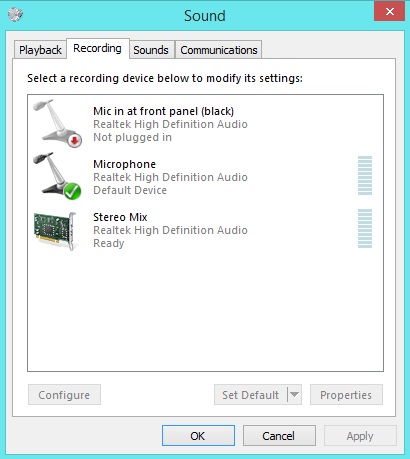
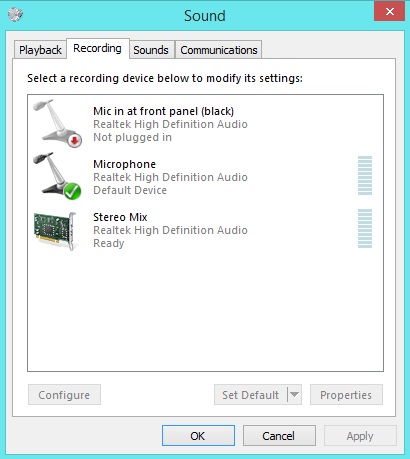
- 그리고 iPhone에서 말할 때 막대가 움직이는지 확인하세요. 이렇게 하면 설정이 완벽하게 작동하는지 확인할 수 있습니다.
- 이제 끝났습니다. 이제 iPhone이 PC 마이크로 작동하고 PC에서 음성 통화를 할 수 있습니다.
또한 읽어보세요: iPhone 배터리 수명을 늘리는 방법
따라서 위의 모든 내용은 iPhone을 PC 마이크로 사용하는 방법에 대한 것입니다. 이 방법을 사용하면 컴퓨터의 외부 마이크를 사용하는 대신 iPhone 고품질 마이크를 쉽게 사용할 수 있습니다. 따라서 iPhone 마이크로 쉽게 채팅할 수 있습니다. 이 멋진 게시물이 마음에 드셨으면 좋겠고, 다른 사람들과도 공유해 주세요. 이와 관련된 질문이 있으면 아래에 댓글을 남겨 주세요.
